Después de trazar los datos geográficosen Mapas 3D, puede usar el Panel Capas para cambiar el aspecto de los datos en el mapa. De forma predeterminada, Mapas 3D muestra un gráfico de columnas, pero puede mostrar un gráfico de burbujas,un gráfico de región o un mapa térmico en su lugar.
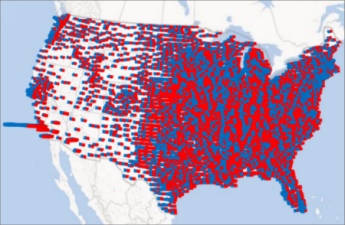
A continuación se muestra un ejemplo de un gráfico de región que muestra preferencias de voto por condado de los principales partidos políticos en Estados Unidos. Cuanto más profundo es el color rojo o el azul, mayor será el porcentaje por el cual una parte en particular lidera en una elección.
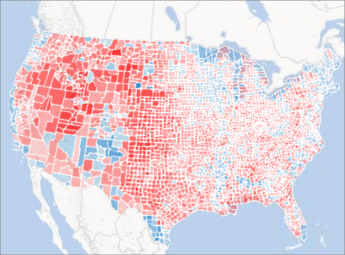
A continuación, se indica cómo cambiar la manera en que se visualizan los datos:
-
Si no ve el Panel Capas, haga clic en Inicio > Panel Capas.
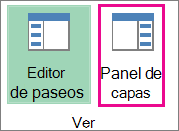
-
En la capa en la que desea mostrar datos adicionales, abra la lista desplegable Agregar campo que está en Ubicación y haga clic en el tipo de datos que quiere mostrar.
(Puede agregar más de un tipo de datos).
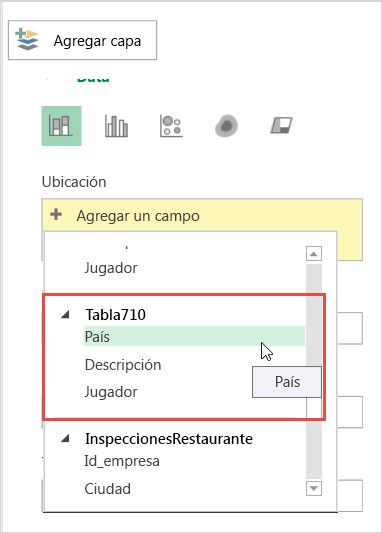
Sugerencia: Los campos que aparecen en esta lista variarán en función de los datos que se encuentren disponibles.
-
Para cambiar el tipo de gráfico que se muestra, haga clic en cualquiera de los tipos disponibles: Columna apilada, Columna agrupada, Burbuja, Mapa térmico o Región.
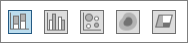
Notas:
-
Al aplicar un mapa térmico, el cuadro Alto o Tamaño cambia a un cuadro Valor. Puede cambiar la forma en que se agregan los campos de valor haciendo clic en la flecha del cuadro Valor y seleccionando la función que desee. Normalmente, Suma se aplica de forma predeterminada, pero puede seleccionar Promedio,Contar,Max,Míno Ninguno. También puede quitar un campo de valor del cuadro Valor.
-
Si arrastra un campo al cuadro Categoría y deja el cuadro Alto en blanco, Mapas 3D agrega automáticamente ese campo al cuadro Alto y dibuja un objeto visual que representa el recuento de cada categoría.
-
En vez de arrastrar campos a los cuadros Alto y Categoría, puede activar las casillas de los campos. Mapas 3D coloca esos campos en el cuadro correspondiente.







